在我们平常的拍摄过程中,总是会受到天气的不可控因素的影响,会使我们拍不出的照片出现模糊。不清晰等情况出现,这个时候就需要用到后期的锐化工具,来帮助我们完善照片,让你的作品更为清晰、锐利,视觉展示效果更强。接下来深圳摄影师培训学校为大家讲解 6 种常见后期锐化工具的特点、使用方法与注意事项。
1. 基础锐化
基础锐化是在 Lightroom 中针对 raw 格式文件的锐化,目的是为了在无损的条件下压榨出图片更多的细节,为后续在 Photoshop 中的操作打下一个良好的基础。
首先,用 LR 打开图片,在界面右侧找到“细节”面板:
我们可以看到,LR 针对 raw 文件的照片会自动给一个基础的锐化量。
通常的做法是半径拉到最小(0.5),细节拉到最大(100),数量根据图片情况进行调整,甚至可以保持 LR 原有的锐化数量不变。
如果图片中存在你不想锐化的区域,比如平静的水面,万里无云的天空。那么按住 alt 键的同时滑动蒙版选项条。
白色代表锐化完全作用的区域,黑色代表无锐化的区域。你可以通过滑动选项条来控制锐化的阈值,避免锐化过度作用于无细节的区域。
这是最基础的一种锐化工具,几乎处理每张照片都要用到,类似于对照片进行“粗加工”,以便进行进一步后续处理。
2. 清晰度锐化
LR 和 PS 的 Camera Raw 中都有“清晰度”这个功能。
这个功能主要影响的是图像的中间调的对比度,而对高光和阴影的影响很小。
这就可以避免锐化作用于天空,背阴处这类高亮以及很暗的区域。但是清晰度数值越大,图像就会越生硬,噪点也会越明显,在明暗交界处会产生让人讨厌的光晕。
通常用 LR 的调整画笔对画面的局部增强清晰度,切不可全图使用;而且数值不宜开到过大,否则画面会变得很“脏”。慎用!
3. 去朦胧锐化
这是 LR 更新到 CC 版本后新增加的功能。界面大概是这样子的:
当滑块向右移动时,画面的清晰度和对比度以及饱和度都会加强,相当于集成了清晰度,饱和度和对比度的调整功能。
这个功能只适合在非常朦胧的天气下(如雾天、霾天)使用,不能用于通透的图像;而且,去朦胧效果越强,画面色彩的饱和度也会越高,还需要调整饱和度。
4. 高反差保留
这是 PS 自带的一个滤镜,效果是将图像中色彩,明度反差较大的两部分的交界处保留下来,再通过不同的图层混合模式可以起到锐化轮廓的效果。
用 PS 打开图片,复制图层,然后点击“滤镜—其它—高反差保留”:
这时图像呈现为灰度图,可以看到白色的轮廓就是要加强的细节了。设置的半径越大,轮廓线条就越亮,代表加强的效果也越强。
高反差的半径通常设置在 1-3 之间。如果半径太大,轮廓周围会出现光晕。
接着修改图层混合模式为柔光或者叠加。叠加相较于柔光会获得更强的锐化效果。
锐化完成后记得添加蒙版,将不需要锐化的区域擦除。
高反差保留只保留轮廓线这些通常需要锐化的区域,而屏蔽了图像中低频的细节。比起其他锐化工具,它的噪点较少,也不会对色彩产生影响。
通常,高反差保留会用于虚化柔焦处理后找回并且加强轮廓的细节。
5. 智能锐化、USM 锐化
这是两种大体上相近,略有区别的工具,都能在 PS 中的“滤镜-锐化”界面找到。
它们有一个显著的共同点:都有数量和半径的调整选项。
通常,小半径+大数量用于增强细节和纹理。比如增强岩石,水流,草木的纹理;大半径+小数量用于增强大物体的轮廓清晰度,类似高反差保留;而大半径+大数量的组合是绝对不能使用的,会在图像细节边缘产生光晕,风格也变得“重口味”。
当执行完锐化后,将图片混合模式改为“明度”,这样锐化就不会影响图像的色彩。
这两种锐化,实际上的作用效果差不多,配合高反差保留工具一起用效果更好。此外,小半径+大数量的组合对于细节和纹理的加强效果是实用性最高的,多用于丛林和有水流线条的片子。
6. 防抖
PS CC 之后的版本,新加入了一个防抖滤镜,能够通过算法,抖动的图像变的清晰,效果要比机身自带的防抖好很多。
不过,这个功能只能修正前期拍摄环节中的失误性抖动,而对失焦与锐度不足的无抖动图片无能为力。
后期防抖的修正效果再好,也不如前期不抖动拍出来的效果好——这就好比大病一场被神医治愈,身体状况也不如得病前是一个道理。前期拍摄还是要多加练习,不过太依赖与这个后期防抖滤镜。